Indholdsfortegnelse:
- Trin 1: Montering af controllerens printkort
- Trin 2: Programmering af controllerens printkort
- Trin 3: LED -tavlerne
- Trin 4: Formning af læderet
- Trin 5: Formning af vinylen
- Trin 6: Tilføjelse af kobberbånd
- Trin 7: Afslutning af kobberbåndet
- Trin 8: Fastgør læder, vinyl og skruer
- Trin 9: Tilføj Snaps
- Trin 10: Tilslutning af printkortene
- Trin 11: Købmanden

Video: LED Spiked Collar: 11 trin (med billeder)

2024 Forfatter: John Day | [email protected]. Sidst ændret: 2024-01-30 08:28



Har du nogensinde haft tanken om, "spidsede kraver er bare så almindelige og kedelige"? Ja også mig. Derfor besluttede jeg at pifte tingene lidt op ved at oprette en lysende animeret krave med krave, perfekt til brug på Burning Man eller til bryllupper eller på tirsdage.
Denne kan eventuelt tilsluttes en bevægelsessensor for at få brugerens bevægelser til at påvirke lysene. Fordi, hvorfor ikke?
Liste over dele
Printkort på OSHPARK (Gerber -filer i senere trin)
- 1 x LED choker driver printkort
- 23 x LED -choker -sektion printkort
Digi-Key
- 1 x ATtiny85 mikrokontroller (ATTINY85-20SU-ND)
- 1 x JST 2-polet hanhoved (455-1704-ND)
- 2 x 1x5 0,100 "kvindelig header (S6103-ND)
- 24 x 1206 0,1µF kondensator (1276-1165-1-ND)
- 4 x 1206 1kΩ modstand (RHM1.00KCJCT-ND)
- 1 x 1206 470Ω modstand (P470FCT-ND)
- 1 x 1206 blå LED (732-4989-1-ND)
Adafruit
- 69 x WS2812B 5050 RGB LED
- 1 x lithium-ion 3,7V genopladeligt batteri (5 timers opladning eller 12 timers opladning)
- 1 x lithium-ion batterioplader
- 1 x JST-PH batteriforlængerkabel
Amazon
- 1 x læder guitarrem
- 1 rulle 7/32 "bredt klæbende kobberbånd
- 1 rør Loctite gevindlås blå 242
- 1 pakke lædersnaps
- 1 x Arduino UNO bord
ebay
- 95 x kravepiger (7 mm diameter med 8 mm M3 skruer, fra denne sælger)
- (valgfrit) 1 x "CJMCU" ADXL345 accelerometerkort (fra denne sælger)
Andet
-
Klæbende vinyl (minimum 12,67 "x 2" størrelse)
Værktøjsliste
- Fladskruetrækker
- Læderstans
- Læder snap indstillingsværktøj (inkluderet i læder snap sæt i deleliste)
- Saks eller klip, der kan klippe tyndt læder (eller laserskærer)
- Loddejern med fin spids
- Lodde
- Arduino Uno og tilslutningstråd (til programmering af choker driverkortet)
- Spids pincet
- X-acto nyttekniv
- Malertape
- Vokset papir
- Tandstikker
Trin 1: Montering af controllerens printkort
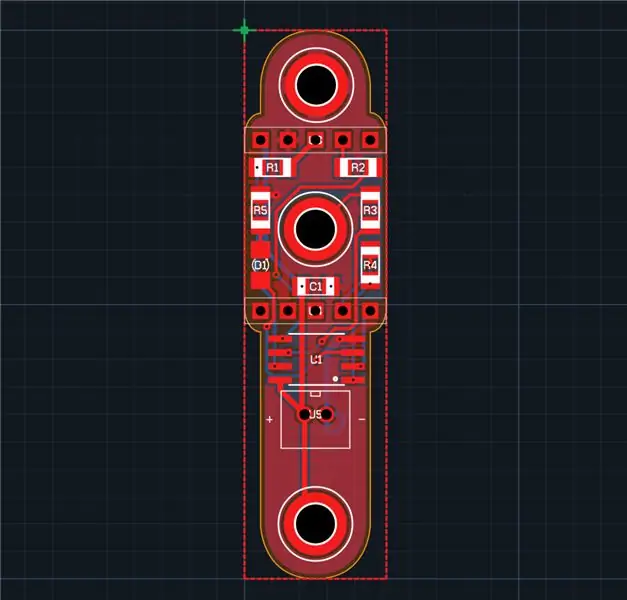
Jeg skabte de to slags kredsløb i de nu pensionerede Autodesk-kredsløb. Den første er choker driver board. Du skal bruge en af disse for at køre alle de andre brædder. Den har en ATtiny85 (Arduino-kompatibel) mikrokontroller på den, der styrer lysdioderne på chokeren og læser bevægelse fra (valgfrit) accelerometerkort.
For at gøre alt lille, valgte jeg at bruge overflademonterede dele til dette projekt. Disse kan være vanskelige at lodde, så hvis du ikke har erfaring, vil jeg anbefale at søge efter en Instructable on SMT lodning eller tjekke YouTube for videoer om emnet.
Lod lod modstandene (R1, R2, R3, R4, R5) og kondensatoren (C1) først til kortet. Orienteringen er ligegyldig, og det giver øvelse i lodning af overflademonterede komponenter. Sørg for at bruge 1kΩ modstande til R1, R2, R3 og R4. Brug en 470Ω modstand til R5. Brug en.1µF kondensator til C1.
Lodningstip
Jeg vil ikke gå for meget i detaljer om, hvordan man gør dette, men her er et par tips. Min teknik er at tilføje en lille mængde lodde til en af puderne, fjerne loddejernet og lade loddet afkøle. Placer omhyggeligt delen på det rigtige sted med en pincet med den ene side hvilende på det lodde, som du lige har tilføjet. Anbring et lille tryk på toppen af delen med pincettens spids, og varm loddetøjet op igen med jernet. Komponenten falder ned i det flydende loddemateriale. Fjern strygejernet, og vent et par sekunder, til loddetøjet er afkølet. Komponenten skal nu holdes solidt på det rigtige sted. Hvis det ikke er tilfældet, skal du genopvarme loddetøjet igen, placere komponenten omhyggeligt på det rigtige sted og fjerne jernet, så loddet kan størkne. På dette tidspunkt er lodning på den anden side af komponenten relativt let, da den allerede holdes på plads.
Gå derefter videre til LED (D1) og 8-benet ATtiny85 (U1). Orienteringen er vigtig for begge disse, så vær forsigtig. (Bemærk: Det eneste formål med LED'en er som en indikator for at lade os vide, at programmet på ATtiny85 kører korrekt. Hvis du foretrækker ikke at have denne indikator, kan du springe over installationen af D1 og R5.) Katoden (grøn side på den LED, jeg brugte) skal være nærmeste R5. Sørg for at placere pin 1 på ATTiny85 (U1) mod strømstikket (U2). Denne nål er markeret med en prik på tavlen.
Endelig loddes de gennemgående huller, inklusive de to 2-benede JST-batteristik og de to 1x5 hunhoveder til accelerometeret (der fungerer som programmeringsoverskrifter)
Monteringshullerne
De tre store, kobberbelagte monteringshuller bruges til at forbinde jord (øverste hul), serielle LED-data ud (midterste hul) og 3,7V strøm (nederste hul).
Trin 2: Programmering af controllerens printkort


Jeg brugte et Arduino UNO -kort til at fungere som en programmeringsenhed for controlleren ved at følge denne Instructable. I den viser den følgende kortlægning fra Arduino -pins til ATtiny -pins til programmering:
- Arduino +5V → ATtiny Pin 8
- Arduino Ground → ATtiny Pin 4
- Arduino Pin 10 → ATtiny Pin 1
- Arduino Pin 11 → ATtiny Pin 5
- Arduino Pin 12 → ATtiny Pin 6
- Arduino Pin 13 → ATtiny Pin 7
Forbindelsespunkterne er angivet på billedet ovenfor. Bemærk, at et af forbindelsespunkterne er det store cirkulære monteringshul mellem de to sæt 0,100 headers. Jeg holdt simpelthen den bare ende af programmeringstråden (Arduino pin 12) i kontakt med dette hul under programmeringen. Ganske vist er dette en uelegent metode, men det virker.
(Da jeg oprindeligt designede dette kort, kunne jeg ikke finde ud af at køre dette signal ud til 0,100 headers uden at forstyrre accelerometerkortets funktion. Dette er datasignalet for WS2812B LED'erne. Efter at have gentænkt dette problem, Jeg indså, at dette signal kunne forbindes til overskriften, der svarer til acceleratorens omvendte chip -valgstift uden at forårsage et problem, da LED -data aldrig skrives samtidig med, at accelerometeret læses. Jeg designede en anden revision af controlleren bestyrelse, der retter dette og et par andre ting, som jeg ville ønske, at jeg havde gjort anderledes første gang.
Batteriet bør ikke tilsluttes, når kortet programmeres. Faktisk har du slet ikke brug for det til dette trin.
Programmets kildekode til chokeren kan findes her. Den bruger en modificeret version af Adafruit_NeoPixel -biblioteket, der giver mulighed for dynamisk lysstyrke skalering af LED'erne for at begrænse den samlede strømforbrug fra dem. Jeg foretog denne ændring af to grunde:
- En række 69 WS2812B -lysdioder kræver op til 3 ampere strøm, hvis de drives med fuld lysstyrke. Dette overstiger batteriets kapacitet og er alt for lyst til praktisk brug som en bærbar choker, hvis du vil have, at nogen kan stå og se på dig i mere end et sekund eller to.
- Jeg ville sikre, at kraven fortsatte med at fungere på en enkelt batteriopladning i mindst 12 timer.
Efter vellykket programmering af tavlen skal den blå LED begynde at blinke til og fra.
Trin 3: LED -tavlerne


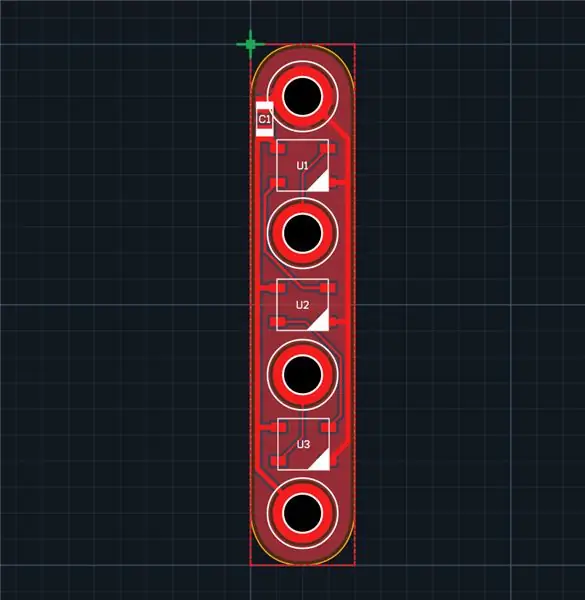
Det andet printkort er LED choker sektionen.
Jeg brugte 23 af disse til at bygge denne choker. Hver af disse tavler har tre WS2812B (Neopixel) lysdioder.
Igen er det overflademonterede dele, så der skal udvises forsigtighed ved lodning. For hvert bræt loddes først 0,1 µF kondensatoren på samme måde som på controllerkortet. Sørg for at placere kondensatoren, så hverken den eller loddetilslutningen vil forstyrre placeringen af den øverste spids. Med andre ord, undgå det øverste cirkulære monteringshul så meget som muligt.
Lod de tre WS2812B lysdioder, der starter med den nærmeste kondensatoren (øverst) og arbejder nedad. Efter at hver LED var loddet, testede jeg den ved at tilslutte den til det strømforsynede controllerkort. Dette viste sig nyttigt til at lokalisere dårlige loddeforbindelser og dele. Dette gøres ved at levere jord til det øverste monteringshul (ved kondensatoren), datasignal fra det drevne styrekort til det midterste monteringshul og strøm (3,3V - 5V) til det nederste hul. Lysdioderne programmeres i rækkefølge, begyndende med den øverst. Ved at lodde lysdioderne en ad gangen er det let at finde dårlige forbindelser. Hvis du lodder dem alle på én gang og derefter tester tavlen, kan det være svært at finde årsagen til ikke-lysende lysdioder.
Fik den ene til at fungere? Store! Gør det nu 22 gange mere.
Trin 4: Formning af læderet


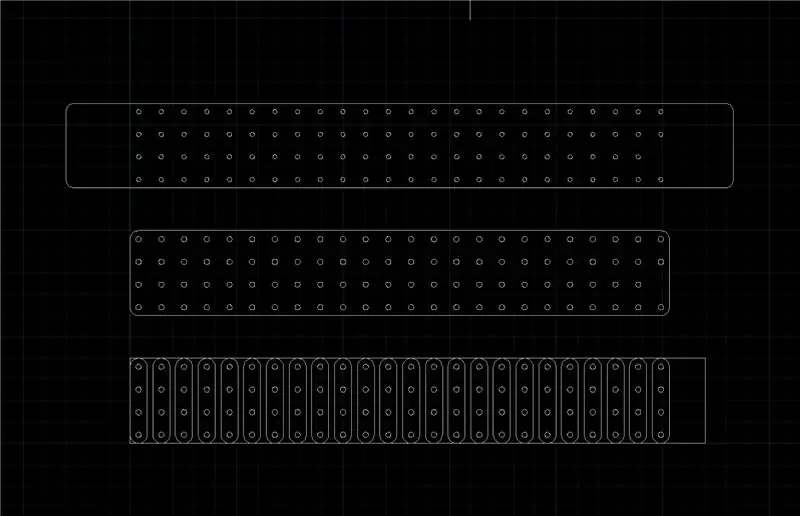

Til dette projekt ville jeg have 2 (51 mm) bredt læder. Jeg brugte en billig guitarrem som kilde læder. Den er bred nok og lang nok til jobbet. Brug den skinnende side af læderet til ydersiden af kraven. klæbende vinyl vil vedhæfte bedre, og det ser virkelig godt ud.
For at forme læderet er der mindst to valg:
- Gør det i hånden
- Brug en laserskærer
Med hånden:
Mærk læderet med lineal og pen. Den skal være 2 "bred. Længden afhænger af nakkestørrelse. Til den, jeg byggede her, brugte jeg 15 2/3". Denne længde var behagelig omkring halsen med nok overlapning til at understøtte snapsene. Klip læderet ud ved hjælp af en robust saks eller blikklips. Rundt om hjørnerne.
Mål forsigtigt placeringen af LED -printkortene på tværs af kraven. Hvis du vil matche den vandrette afstand mellem lysdioderne og den lodrette afstand på kredsløbskortene, skal du bruge 0,53 "mellemrum til midten. Du kan bruge et af LED-kredsløbskortene som en skabelon til at markere hulpositionerne og skære huller med en læderstans. Sørg for at bruge den rigtige størrelse stans til M3-pigskruerne. Der vil være 24 hullersøjler. Den højre kolonne behøver kun at have tre huller, da det er her, styrekortet går, hvilket har kun tre huller. Du kan springe det midterste bundhul over for dette. Afstanden fra kravens venstre og højre kant til den nærmeste hullesøjle er 1,7"
Ved laser:
Hvis du har adgang til en laserskærer, som en Epilog, er dette den langt lettere vej at gå. Brug den vedhæftede choker.dxf -fil til at lave udskæringer på en laserskærer.. DXF -filen har læderskærebanen øverst, vinylskærebanen (bruges senere) i midten og en illustration af, hvor kredsløbskortene fastgøres i bunden. Forudsat at du vil lave en nøjagtigt samme størrelse (15 2/3 lang) som jeg gjorde, kan du bruge læderskærebanen øverst til at skære omridset og kredsløbets monteringshuller. Hvis du har brug for en anden krave længde, skal du ændre filen korrekt.
Trin 5: Formning af vinylen

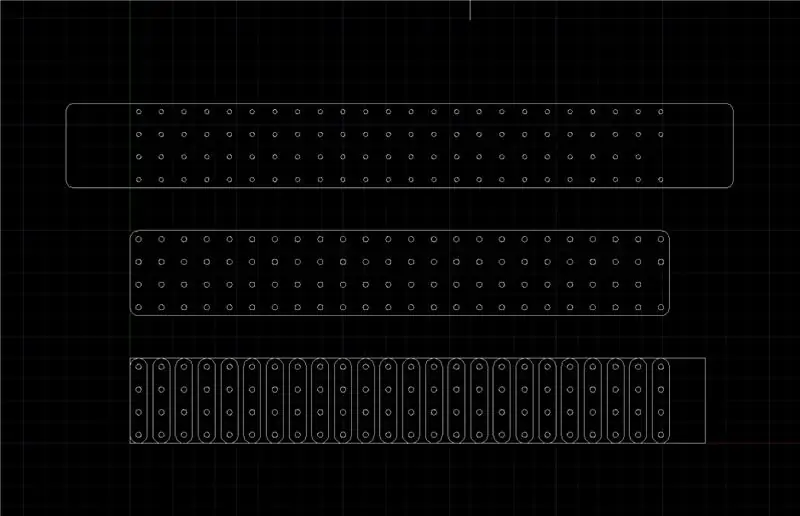
Formålet med vinylen er at fungere som en slags fleksibelt bundkort til at forbinde alle de enkelte kredsløbskort sammen. Kobberbånd er fastgjort til bagsiden (klæbrig) af vinylen for at levere strøm-, jord- og dataforbindelsessignaler.
Ligesom til formning af læderet, er der mindst to valg til at forme vinylen:
- Gør det i hånden
- Brug en vinylskærer
Med hånden:
Vinylen er 2 "bred og 12 2/3" lang. Mål og markér omhyggeligt dette rektangel og skær ud med en saks. Skræl ikke vinylen af bagsiden endnu. Ret et af LED -printkortene mod højre og venstre kant, og brug dem til at markere de afrundede hjørner. Rund vinylens fire hjørner med en saks. Placer vinylen (stadig fastgjort til bagpapiret) over læderet og centrer den over hullerne. Tape på plads med malertape eller et andet let aftageligt tape. vend læderet om, og brug en kuglepen til at markere hvert hulplads på papirets side af vinylen. Fjern tapen fra vinylen, og brug læderstansen ved hvert hulmærke til at skære huller til pigskruerne.
Af cutter:
Hvis du har adgang til en vinylskærer, er dette den langt lettere vej at gå. Brug choker.dxf -filen. Vinylskærebanen er den midterste sektion. Hvis du har valgt at have et andet antal LED -plader eller en anden afstand, skal du ændre skærebanen korrekt.
Trin 6: Tilføjelse af kobberbånd
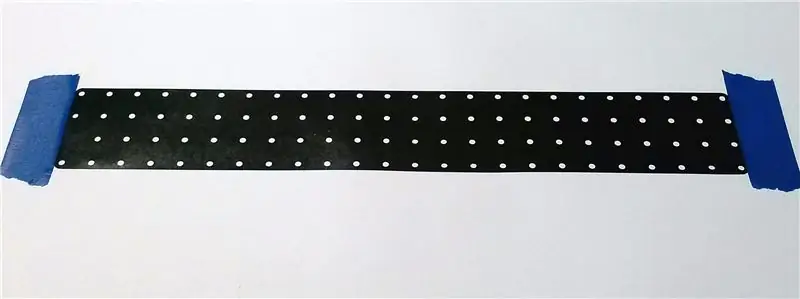



Som det blev anført før, fungerer kobberbåndet som elektriske kortspor for dette fleksible printkort. Det giver strøm-, jord- og dataforbindelsessignaler mellem de enkelte printkort.
Find en god arbejdsflade, og fjern forsigtigt vinylen af bagepapiret. Hvis du brugte en vinylskæremaskine til at skære vinylen, skal du bruge en spids pincet eller et andet værktøj til forsigtigt at fjerne den unødvendige vinyl fra hullerne. Da jeg lavede dette, forblev det meste af hulvinylen fastgjort til papirets bagside, men jeg var nødt til at fjerne et dusin huller med en pincet.
Tape vinylen med klæbende side opad til arbejdsfladen med malertape. Brug et minimum af overlapning af malertapen på vinylen. Dette vil gøre det lettere at fjerne senere. Siden med tre-huls søjlen skal være til venstre nu.
Mål og skær en længde af kobberbåndet for at gå hele vejen henover den øverste række af huller. Dette vil være den elektriske jordforbindelse til printkortene. Hvis tapen har en papirbagside, skal du fjerne den. Placer kobberbåndet med klæbende side nedad på vinylen, så båndets øverste kant stemmer overens med hullernes overkant. Det er fint, hvis hullerne ikke er helt dækket, men prøv at få dette så tæt som muligt uden helt at dække toppen af hullerne.
Skær et andet stykke kobberbånd i samme længde, og fastgør det på tværs af den nederste række af huller, med båndets nederste kant på linje med hullernes nederste kant. Prøv igen ikke at dække hullerne helt. Dette er strømforbindelsen til printkortene.
Skær et kort stykke kobberbånd for at forbinde det resterende hul på venstre søjle lige på tværs med det tilstødende hul til højre for det. Tapen skal være lang nok til for det meste at dække begge huller uden helt at gøre det. Sæt denne på plads. Dette er datasignalet fra controllerkortet til det første LED -kort.
De resterende kobberbåndstykker placeres hver diagonalt fra det tredje hul fra toppen på den ene søjle til det andet hul fra toppen på kolonnen til højre. Disse kæder data-out fra et LED-kort til data-in på det næste board. For hver af disse skal du skære et kort stykke kobberbånd, der er langt nok til næsten (men ikke helt) helt at dække begge huller og forsigtigt sætte det på plads. Gentag dette 22 gange.
Når det er færdigt, skal der være et hul uden kobberbånd. Det er det tredje hul fra toppen yderst til højre. Dette er forsætligt.
Trin 7: Afslutning af kobberbåndet
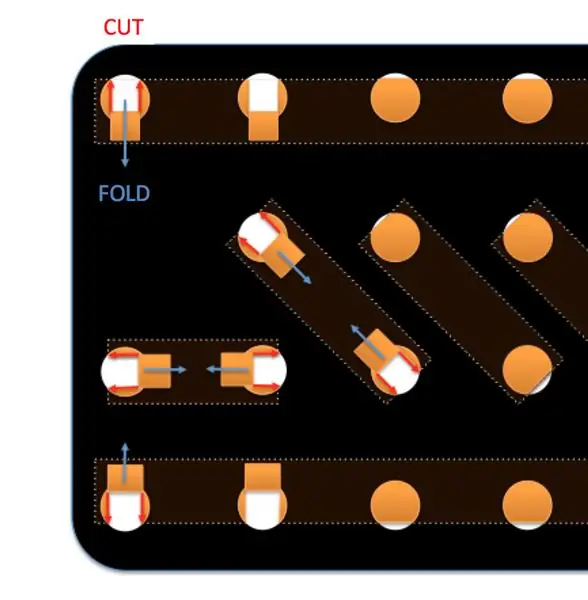



Du skal bruge en arbejdsflade, der kan tåle lidt at skære med en X-acto-kniv til denne del. Tape et stykke vokspapir større end vinylen til denne overflade (med vokssiden opad). Fjern forsigtigt malertapen, der blev brugt i det foregående trin, fra vinylen. Vend vinylen om og læg den på vokspapiret, med den klæbende side nedad. Klæbemidlet på vinylen skal klæbe godt nok til vokspapiret, så det ikke bevæger sig rundt i løbet af denne del, men kan stadig fjernes senere.
Du bør se kobberbånd gennem alle hullerne (undtagen et). Begynd med den nederste række af huller, lav to snit til kobber med værktøjskniven i hvert hul. Det første snit er tæt på venstre side fra toppen til bunden. Den anden er den højre side fra toppen til bunden (se billeder). Sørg for kun at skære kobberet i vinylhullerne. Skær ikke selve vinylen. Bøj det afskårne kobber op ved hjælp af spidsen af værktøjskniven, og fold det over vinylen over hullets øverste kant for at danne en fane.
Når printkortene senere sættes på plads, får denne fane elektrisk kontakt med kobberet, der omgiver printkortets monteringshul.
Gentag denne proces med alle hullerne, skære og folde i retningerne angivet på diagrammet.
Trin 8: Fastgør læder, vinyl og skruer




Skræl vinylen af vokspapiret og påfør den på den skinnende side af det skårne læder. Vær omhyggelig med at stille hullerne op. Træk 8 mm M3 gedde skruerne gennem alle 95 huller fra bagsiden af læderet. Du skal muligvis understøtte vinylen med fingre eller et værktøj, mens du sætter skruerne i for at sikre, at skruen går gennem hullet og ikke adskiller vinylen fra læderets øverste overflade. Du bør se den lille kobberfane ved siden af hver skrue på toppen (vinylside).
Trin 9: Tilføj Snaps



De fire snaphuller vil være omtrent 0,4 fra toppen og sidekanterne i hvert hjørne af læderet. Dette skal muligvis justeres, så det passer til den enkelte. Marker placeringen af de to huller i den ene ende. Vælg den korrekte hulstørrelse for dine snaps og stans de to huller med læderstansen. Overlap kraven, som den vil være, når den bæres, og brug de huller, du lige har slået, til at markere hulplaceringer til den anden ende. Stans hullerne ud.
Fastgør klikkerne i henhold til instruktionerne. Vær meget forsigtig med, at snapsene vender de rigtige retninger. Her er en praktisk video, der beskriver den generelle snap -indstillingsproces. Når du er færdig, kan du prøve kraven på.
Trin 10: Tilslutning af printkortene


Med vinylsiden opad, anbring chokeren, så treskruesøjlen er til højre. Fastgør styrekortet til skruerne med tre huller. Monter printkortet på skruerne med komponenterne opad. Stram tre af piggene med hånden på skruerne. Sæt et af LED -pladerne på den næste skruesøjle. Siden af LED -kortet med kondensatoren skal være øverst. Tilføj fire pigge til disse skruer, og stram dem med hånden.
Test kraven ved at sætte batteriet på. Hvis alt går godt, bør du se lysdioderne på LED -tavlen lyse og begynde at cykle farver. Hvis der ikke sker noget, skal du kontrollere tilslutningerne og prøve at spænde skruespidserne. Vær forsigtig med ikke at røre metal (som en skruetrækker) hen over pigge, da det kan forårsage kortslutning og beskadige batteriet eller kortene.
(For den anden version af kredsløbskortene ændrer jeg tingene, så pigge ikke er en del af kredsløbet for at undgå mulighed for kortslutninger.)
Hudkontakt kortslutter ikke pigge og skruer. Hvis brugeren er særligt fugtig (f.eks. Fra dans), vil sveden have ringe effekt på kraven. Højst kan dette reducere opladningen på batteriet lidt.
Du kan sætte hver af LED-pladerne på plads på dette tidspunkt for at prøve hele kraven, eller gå videre til det næste trin for at gøre brædderne halvt permanent forbundet ved at tilføje Loctite til skruerne.
Når du er klar til at afslutte, skal du fjerne alle printkort fra kraven og fjerne batteriet fra controller -kortet. Kom noget Loctite i et lille fad eller en flaskehætte, og få en tandstikker til rådighed. Tilføj kredsløbskortene et ad gangen igen, startende med styrekortet. Placer hvert bræt på plads på skruerne. En skrue ad gangen, dypp tandstikken i Loctite og påfør gevindene på enden af hver skrue til dette bræt. Tag ikke for meget på, og pas på ikke at få loctite på printpladen eller kobberbåndet i bunden af skruen. Sæt derefter spindemøtrikken på plads og stram den med hånden. Hold spidsen med den ene hånd, brug en skruetrækker på skruen til at stramme spidsen helt på plads.
Efter at have tilsluttet hvert kort helt, skal du teste forbindelsen ved at tilslutte batteriet og observere lysdioderne. Stram og juster efter behov for at sikre, at forbindelserne er solide. Tag batteriet ud. Gentag for hvert af kredsløbskortene, og sørg for orienteringen af hvert undervejs (kondensatoren er øverst).
Når alt er på plads, lad kraven sidde i nok tid til, at Loctite kan hærde (se pakken).
Dette er et godt tidspunkt at sikre, at batteriet er fuldt opladet, ved at tilslutte det til batteriopladeren.
Du er nu klar til at tage kraven på og ramme byen. Brug JST-PH batteriforlængerkabel mellem kraven og batteriet, så batteriet kan placeres i en lomme eller et andet sted på din person.
Og nu til det sidste trin.
Trin 11: Købmanden

Brug din krave til købmanden for at shoppe. Ja, dette er et obligatorisk trin. Hvis du bygger en, forventer jeg et købmandsfoto i kommentarerne.
Anbefalede:
Sådan gør du: Installation af Raspberry PI 4 Headless (VNC) med Rpi-imager og billeder: 7 trin (med billeder)

Sådan gør du: Installation af Raspberry PI 4 Headless (VNC) med Rpi-imager og billeder: Jeg planlægger at bruge denne Rapsberry PI i en masse sjove projekter tilbage i min blog. Tjek det gerne ud. Jeg ville tilbage til at bruge min Raspberry PI, men jeg havde ikke et tastatur eller en mus på min nye placering. Det var et stykke tid siden jeg konfigurerede en hindbær
Arduino Halloween Edition - Pop -out -skærm med zombier (trin med billeder): 6 trin

Arduino Halloween Edition - Zombies Pop -out -skærm (trin med billeder): Vil du skræmme dine venner og lave skrigende støj i Halloween? Eller vil du bare lave en god sjov? Denne pop-out-skærm fra Zombies kan gøre det! I denne Instructable vil jeg lære dig, hvordan du nemt laver jump-out zombier ved hjælp af Arduino. HC-SR0
Sådan adskilles en computer med nemme trin og billeder: 13 trin (med billeder)

Sådan adskilles en computer med nemme trin og billeder: Dette er en instruktion om, hvordan du adskiller en pc. De fleste af de grundlæggende komponenter er modulopbyggede og nemme at fjerne. Det er dog vigtigt, at du er organiseret omkring det. Dette hjælper med at forhindre dig i at miste dele og også ved at lave genmonteringen til
Ciclop 3d Scanner My Way Trin for trin: 16 trin (med billeder)

Ciclop 3d Scanner My Way Step by Step: Hej alle sammen, jeg kommer til at indse den berømte Ciclop 3D -scanner.Alle trin, der er godt forklaret på det originale projekt, er ikke til stede.Jeg lavede nogle rettelser for at forenkle processen, først Jeg udskriver basen, og end jeg genstarter printkortet, men fortsæt
Sådan styrer du husholdningsapparater med fjernsyn med fjernbetjening med timerfunktion: 7 trin (med billeder)

Sådan styrer du husholdningsapparater med fjernsyn med fjernbetjening med timerfunktion: Selv efter 25 års introduktion til forbrugermarkedet er infrarød kommunikation stadig meget relevant i de seneste dage. Uanset om det er dit 55 tommer 4K -fjernsyn eller dit billydsystem, har alt brug for en IR -fjernbetjening for at reagere på vores
